Как установить темы Gnome в Ubuntu 11.10 [Подсказка]
Сложность тем GTK3 в Gnome 3 усложняет добавление тем рабочего стола в Ubuntu 11.10. Это связано с тем, что по умолчанию нет инструмента для изменения тем в Ubuntu 11.10. Однако вы можете изменять и управлять темами Gnome в Ubuntu 11.10 с помощью стороннего приложения, известного как Gnome Tweak Tool. В этом посте мы расскажем вам, как устанавливать и управлять темами Gnome 3 в Oneiric Ocelot.
Для начала установите Gnome Tweak Tool. После этого перейдите к Дом нажмите сочетание клавиш CTRL + H, чтобы отобразить скрытые файлы и папки, и создайте новую папку с именем .themes через контекстное меню правой кнопкой мыши. Теперь загрузите вашу любимую тему Gnome 3 и распакуйте ее в .themes папки. Вы можете скачать некоторые темы Gnome 3 по ссылке, приведенной в конце этого поста.
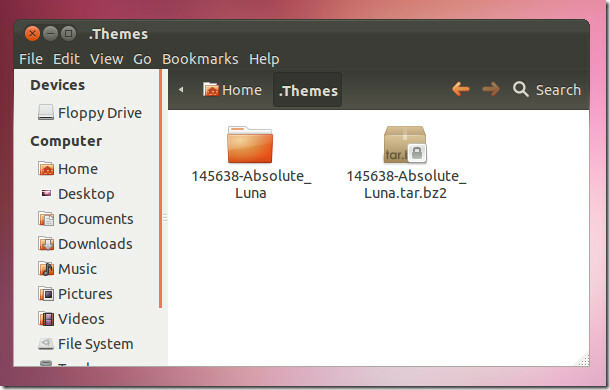
Теперь откройте Gnome Tweak Tool из Приложения -> Другое -> Расширенные настройки. Перейти к Темы раздел в инструменте, и выберите извлеченную тему из выпадающего списка. Например, вы можете выбрать темы GTK +, значки и окна, чтобы изменить внешний вид рабочего стола Ubuntu.

Это позволит применить выбранную тему Gnome. Вы можете скачать и добавить обои, соответствующие вашей теме.
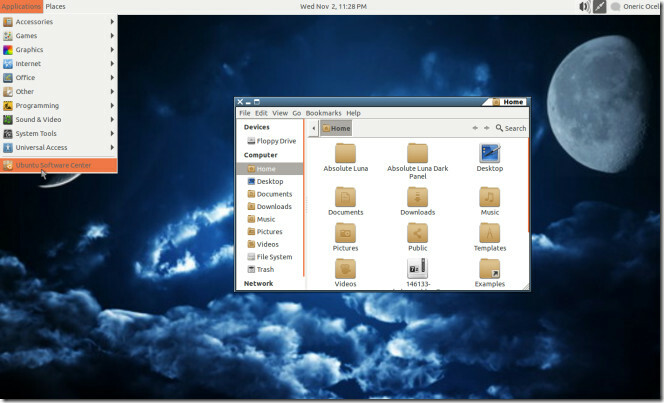
Скачать Gnome 3 Themes
Поиск
Недавние Посты
Как слушать радио на рабочем столе Linux с Gradio
Gradio - один из лучших способов слушать радио на рабочем столе Lin...
Как создать установочный диск macOS в Linux
У вас сломан Macbook или iMac? Вам нужна новая установка macOS, что...
Как настроить DXVK в Wine на Linux
DXVK (также известный как DirectX для Vulkan) является одним из инс...



